1. Cách dùng iMyFone D-Back để phục hồi dữ liệu bị mất hoặc xóa
Bước 1. Bạn tải ứng dụng iMyFone D-Back về máy tính của mình. Khả dụng cho Windows và Mac.
Download iMyFone D-Back
Bước 2. Khởi động ứng dụng iMyFone D-Back. Bạn chọn tính năng Recover from iOS Device. Tính năng này yêu cầu phải có iTunes. Nếu chưa có iTunes, bạn hãy tải về máy trước nhé. Lưu ý: Phải tải về bản trên trang web của Apple, không phải trong Microsoft Store.
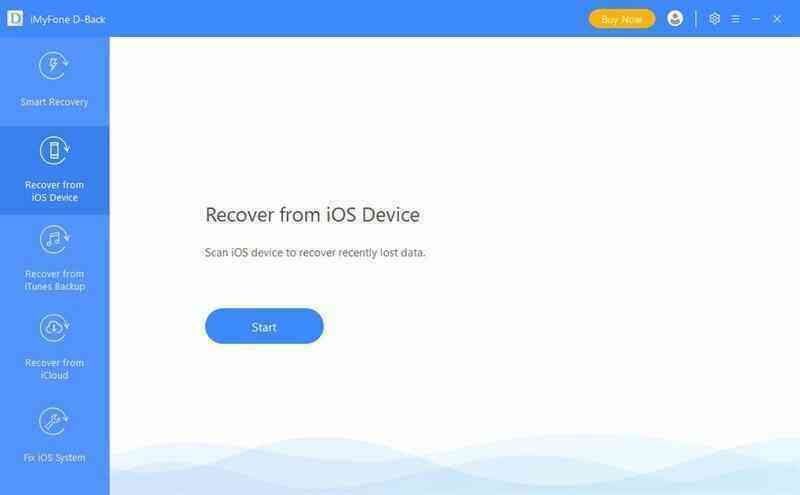
Khởi động ứng dụng iMyFone D-Back
Download iTunes for Windows now
Bước 3. Bạn kết nối iPhone với PC/ Laptop của bạn bằng cáp.
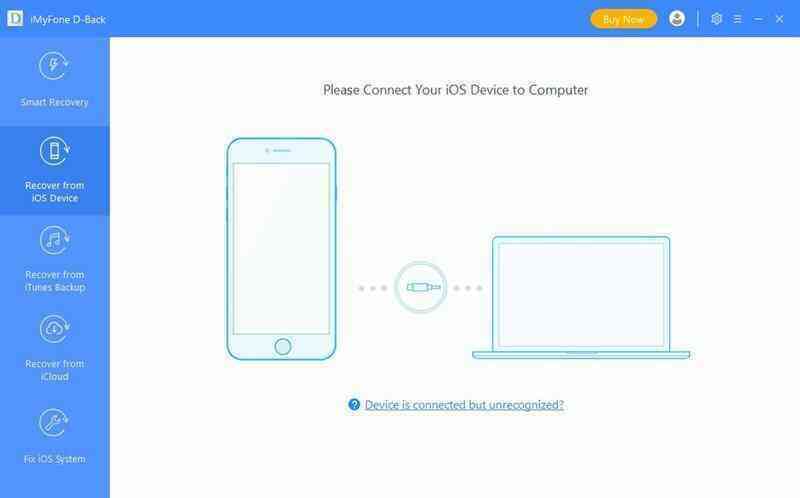
Kết nối iPhone với PC/ Laptop của bạn bằng cáp
Bước 4. Bây giờ, hãy chọn những dữ liệu mà bạn muốn phục hồi lại. Bạn nhấn Scan và ứng dụng sẽ tìm kiếm những dữ liệu bị thất lạc hoặc xóa trên iPhone.
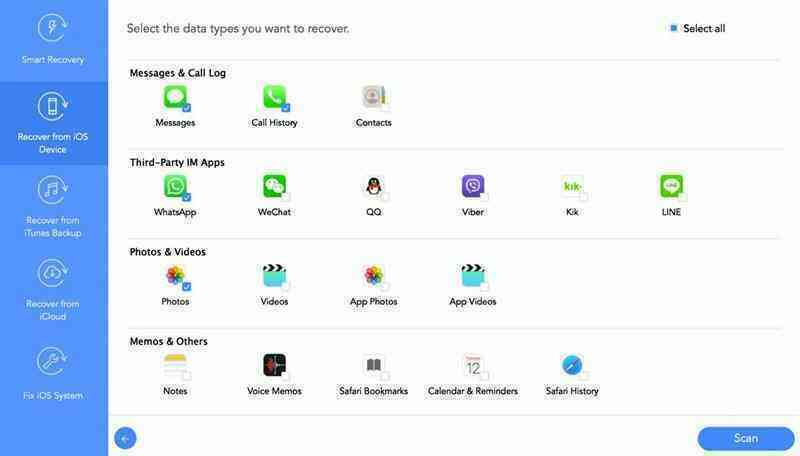
Chọn những dữ liệu mà bạn muốn phục hồi lại
Bước 5. Dữ liệu tìm kiếm sẽ được sắp xếp gọn gàng. Bạn có thể chọn từng tab để xem trước các tệp hoặc chọn Show only deleted files để chỉ hiển thị các tệp đã bị xóa để xem trước. Chọn các dữ liệu bạn muốn khôi phục, sau đó nhấn Recover.
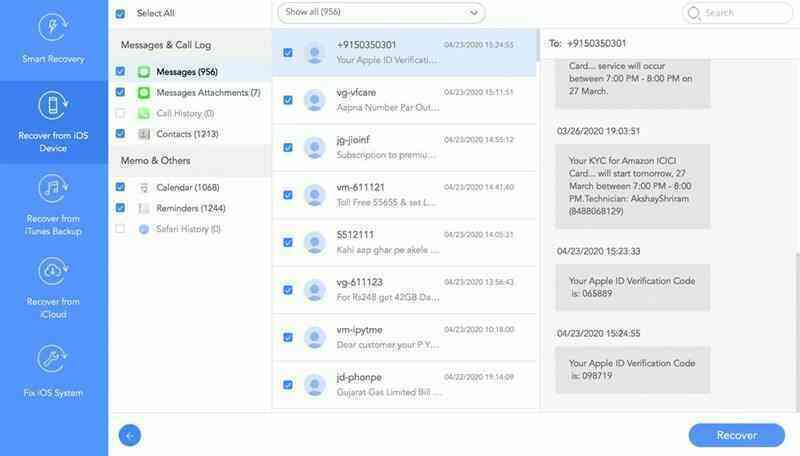
Dữ liệu tìm kiếm sẽ được sắp xếp gọn gàng
2. Khôi phục dữ liệu từ iTunes Backup
Bước 1. Bạn chọn tính năng Recover from iTunes Backup trong ứng dụng iMyFone D-Back. Nhấn Start.
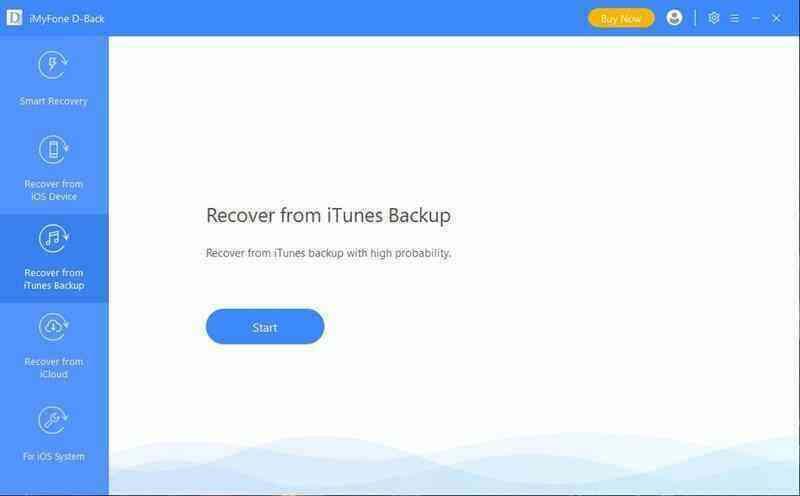
Chọn tính năng Recover from iTunes Backup
Bước 2. Nhấn Select và ứng dụng sẽ hiển thị các tệp iTunes được lưu trữ với ngày sao lưu, tên sao lưu, kiểu máy và số sê-ri thiết bị.
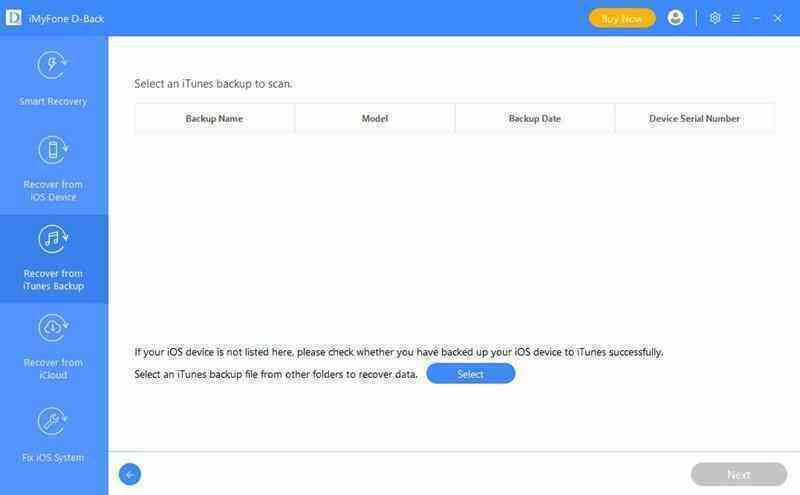
Nhấn Select
Trong màn hình, chọn các mục để khôi phục và nhấn Scan để ứng dụng tìm dữ liệu trong tệp đã chọn.
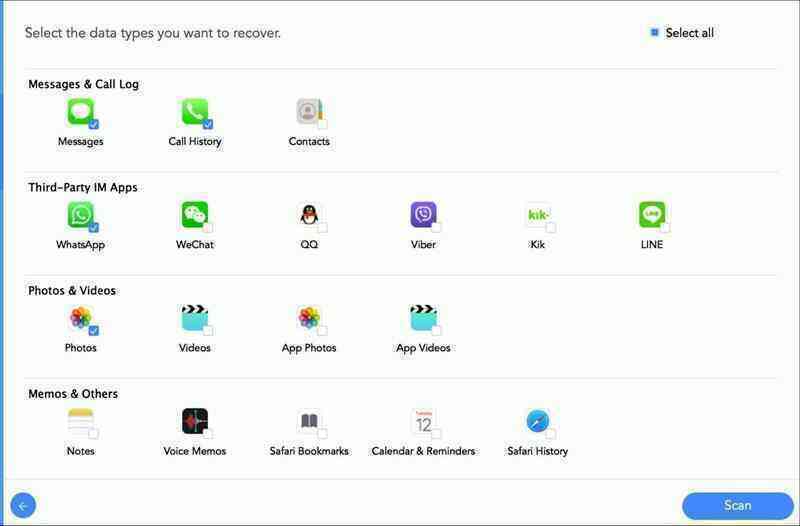
Chọn các mục để khôi phục và nhấn Scan
Bước 3. Phần mềm sẽ hiển thị các tập tin. Chọn các tệp có liên quan và nhấn Recover để phục hồi lại.
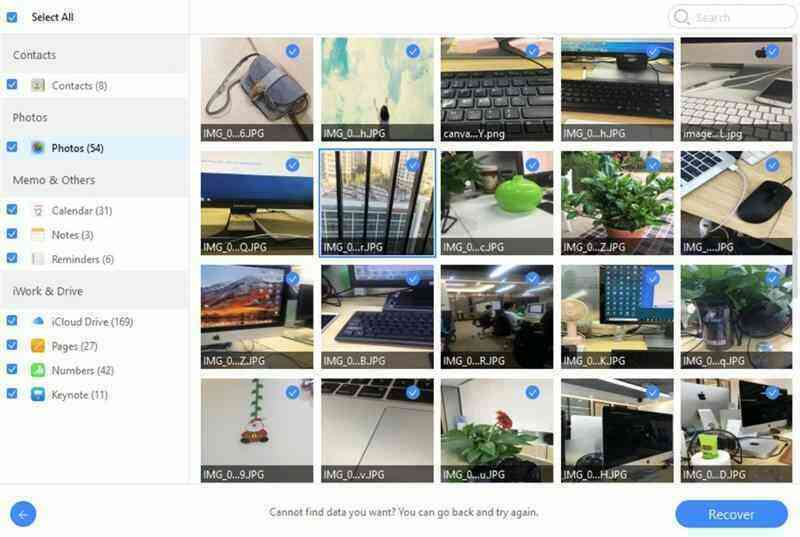
Nhấn Recover để phục hồi lại.
3. Khôi phục dữ liệu đã xóa trên iPhone bằng iCloud
Chọn tính năng Recover from iCloud. Sau đó, bạn tiến hành đăng nhập bằng Apple ID. Ứng dụng sẽ cung cấp cho bạn 2 tính năng là khôi phục bằng iCloud Kit hoặc iCloud Backup.
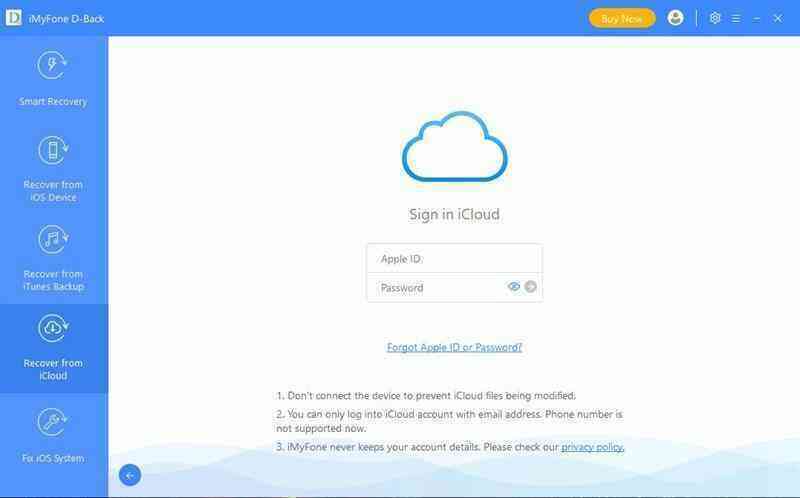
Chọn tính năng Recover from iCloud
Bằng iCloud Kit.
Bước 1. Từ màn hình hiện tại, chọn danh mục để khôi phục dữ liệu từ iCloud và nhấn vào Scan.
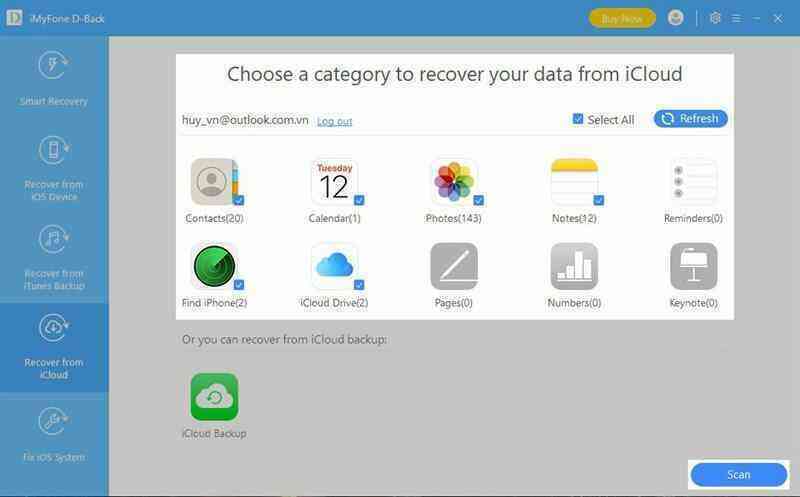
Nhấn vào Scan
Bước 2. Tiến hành chọn danh mục tệp. Nó sẽ hiển thị các tập tin, hình ảnh được sắp xếp gọn gàng trên chương trình. Chọn dữ liệu bạn muốn phục hồi và nhấn Recover ở phía dưới.
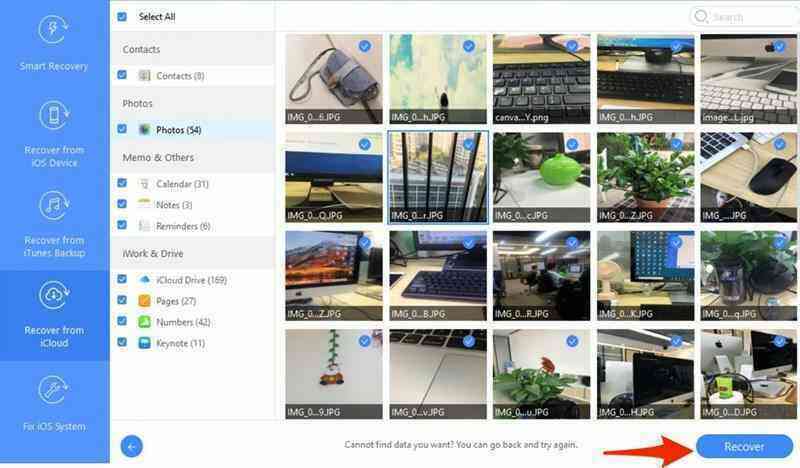
Nhấn Recover ở phía dưới
Bằng iCloud Backup.
Bước 1. Từ màn hình Recover from iCloud, bạn chọn iCloud Backup. Nhấn Scan.
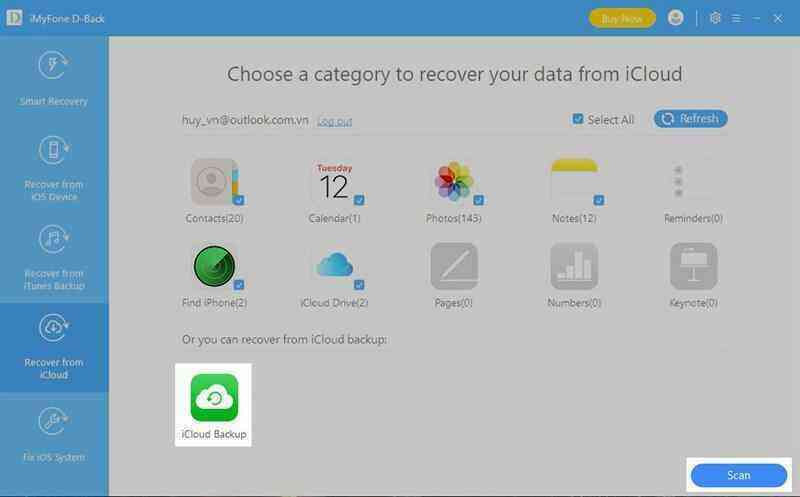
Chọn mục iCloud Backup để quét
Chọn mục iCloud Backup để quét. Lưu ý: iCloud Backup từ iOS 11.2 trở đi không hỗ trợ tải về. Nên các bản iOS cũ mới thực hiện được nhé. Nhấn Next.
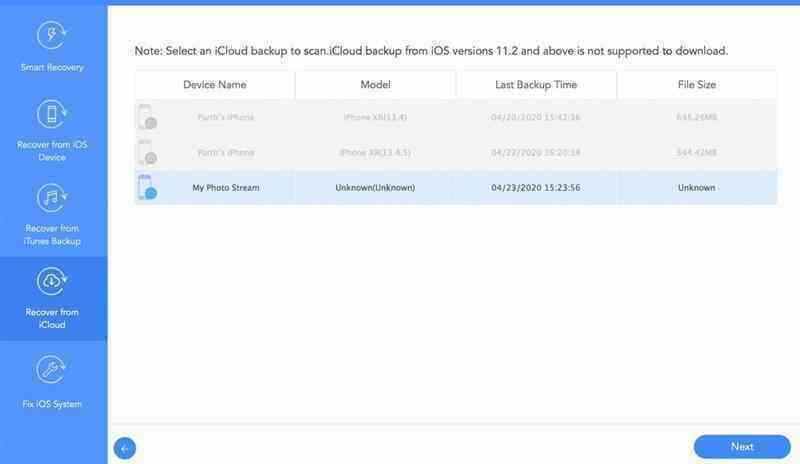
Nhấn Next
Bước 2. Tiến hành lựa chọn các dữ liệu mà bạn muốn khôi phục lại. Nhấn Recover để kết thúc.
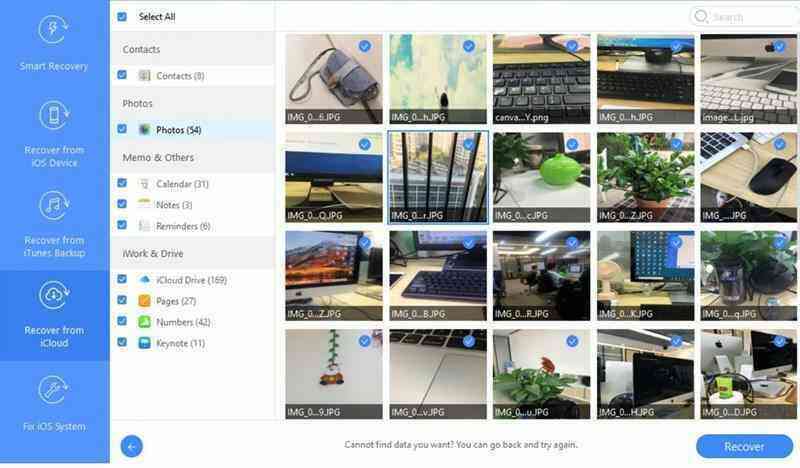
Nhấn Recover để kết thúc
Như vậy, chỉ bằng 3 cách trên bạn đã có thể tự mình khôi phục dữ liệu bị xóa một cách đơn giản mà không cần bẻ khóa hay Jailbreak iOS. Chúc bạn thành công và đừng quên chia sẻ bài viết đến mọi người cùng tham khảo nhé!